出发
读者要钻研的
Luna可作为MacOS/Linux/Windows的独立应用,叫做Luna Studio。
它的图形化接口完全基于Web技术,因此有换用浏览器执行的可能。
然而,Luna Studio桌面发行版和Atom紧密集成以提供相当好的代码编辑能力。
目前仅支持桌面发行版。
Luna管理器
是管理Luna环境的工具。
允许不同版本的Luna并存、切换,管理开发环境,构建Luna包等等。
它捆绑一个简单的图形界面,便于日常操作,如安装或升级Luna。
为客之便,发行版是二进制的,可以下载并招说明双击启动安装进程,也可以从源码构建。
成功安装后,可以系统应用管理器(Spotlight of MacOS or Start menu of Windows)的快捷方式启动,也可以执行“$HOME/.luna/bin/luna-studio”二进制文件手动启动(Windows是“C:\Users\用户名.luna\bin\luna-studio”)。
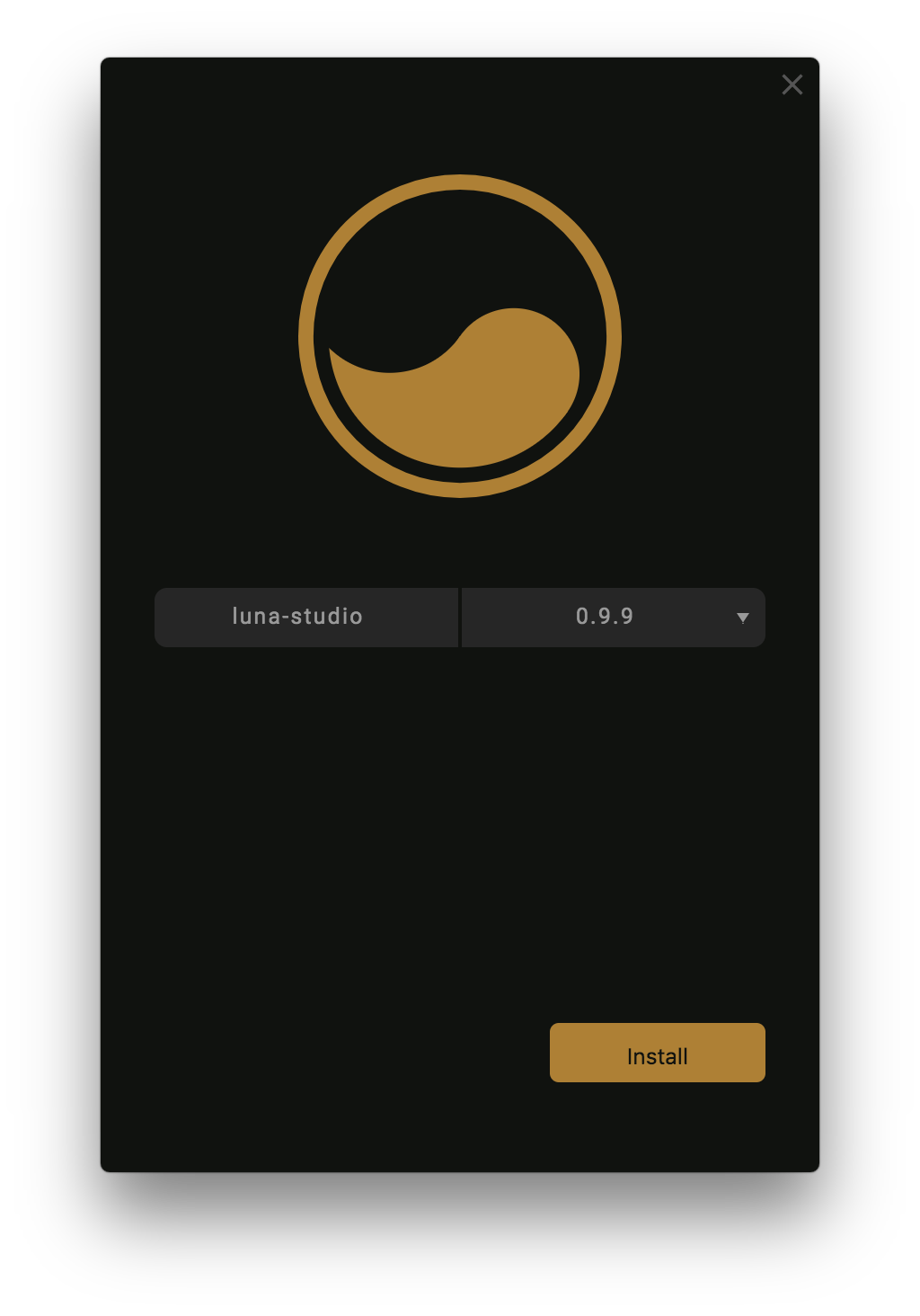
界面
喜欢跳过介绍的人,建议还是看看本节,主要阐述需要遵循的点。
操作面板
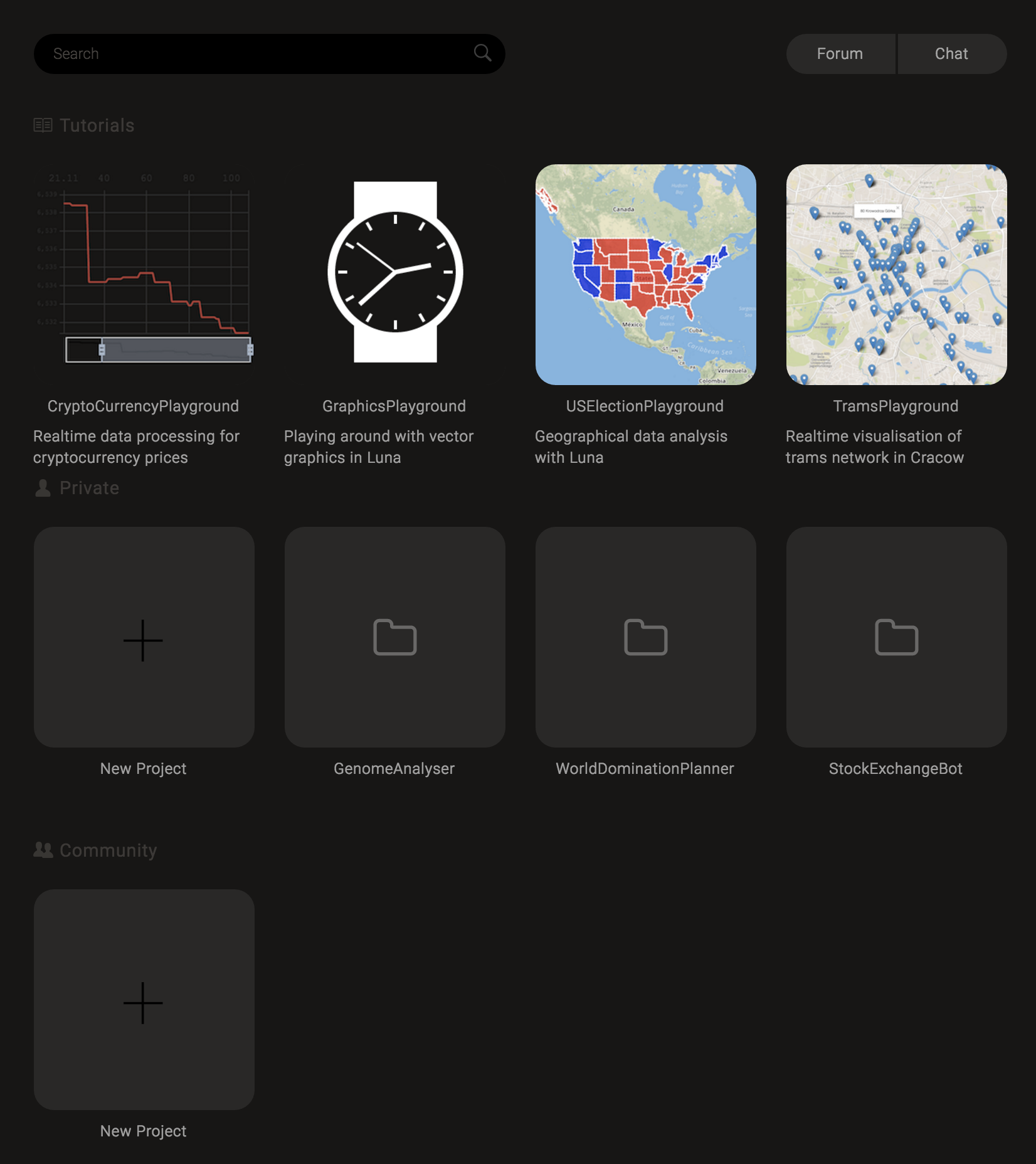
很对,前提是已经安装好并运行Luna Studio。
启动后,会看到欢迎界面,可认为是收集所有常用快速开始动作的地方和打招呼的一幕。
总是可以通过点击左侧工具条的Luna标志访问到此。
- 访问社区频道(论坛或聊天)
- 加载例程或手册
- 创建新项目
- 打开本地项目
- 加载社区项目
- 创建新社区项目
工作空间
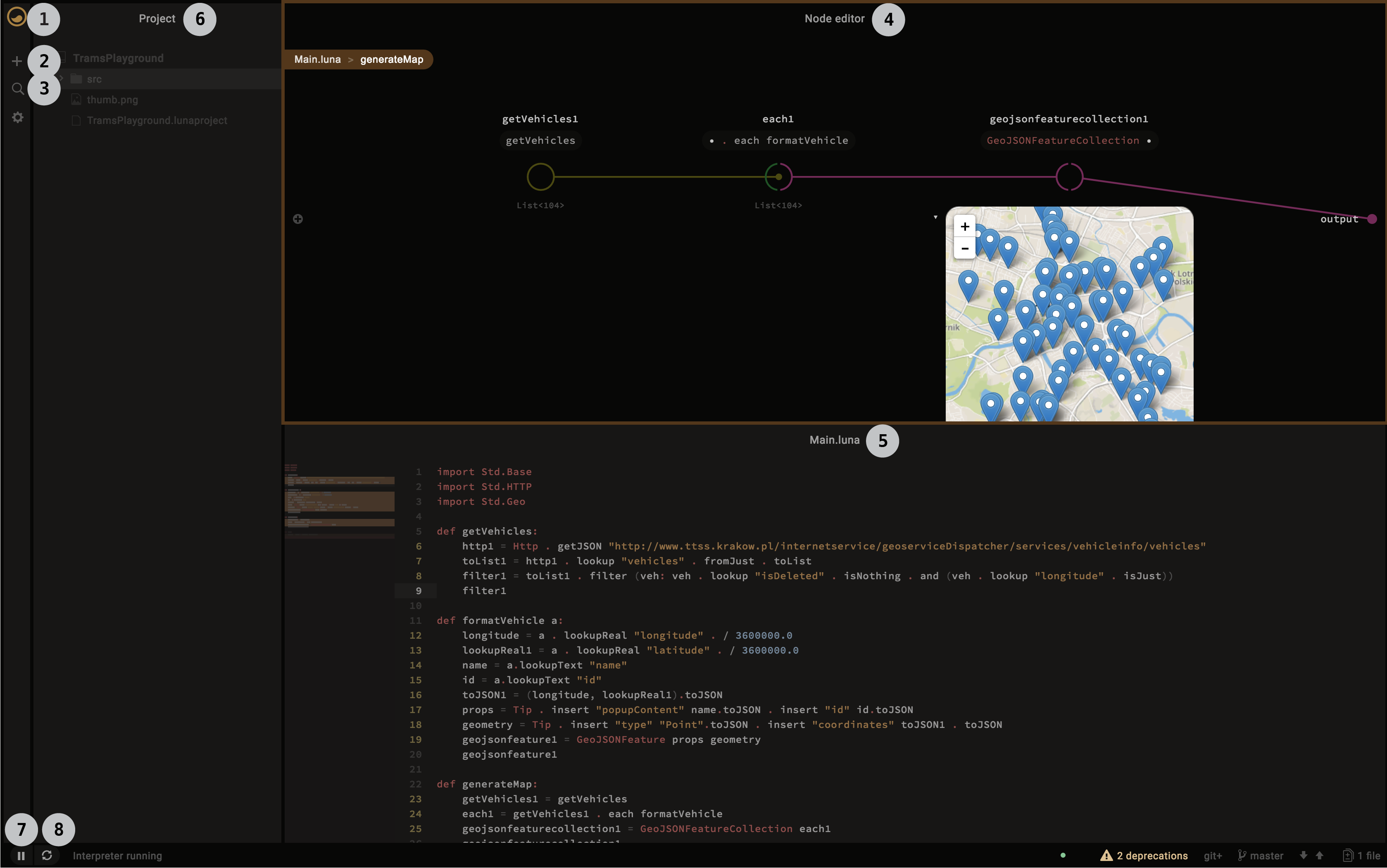
Luna就像工具箱,活动区就是组织顺手的工具。
划分成两个仪表盘,各自包含若干页签。
每个仪表盘是和工具箱分离的工具。
重要的工具说明如下:
- Luna工具条:包含有关Luna Studio最通用的动作:访问操作面板、创建新模块、在当前项目检索模块。
- Luna可视化编辑器:提供类似白板的界面来编辑数据流图。此外,和工具箱其余工具无缝集成,例如显示旁边节点交互式的清晰结果,处理数据时给予及时反馈。
- 代码编辑器:强大,可编辑文本Luna表示法和别的语言代码。和可视化编辑器集成,任何时候修改代码都会更新数据流图,对数据流图的任何修改都会更新代码。
- 项目视图:当前工程的模块列表。
- 状态栏:两个重要属性——控制求图值引擎,Luna默认立即对每个节点求值,有时候(按需刷新场景)需要禁止该行为,暂停按钮允许停止和恢复交互式求图值,刷新按钮告知Luna重新计算每个值(从头开始(from scratch));当前状态信息,正在计算什么、工具使用引导,很有限。

